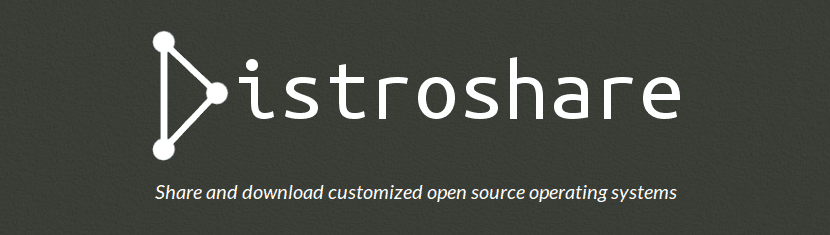
โดยไม่มีข้อกังขา ข้อดีอย่างหนึ่งของซอฟต์แวร์ฟรีคือช่วยให้คุณสามารถแก้ไขและแจกจ่ายซ้ำได้ ตราบเท่าที่สิ่งที่คุณแจกจ่ายเป็นโอเพ่นซอร์สและหมุนเวียนในลักษณะนี้
ไปยัง กรณีของลีนุกซ์ดิสทริบิวชันใช้แบบเดียวกันตามทฤษฎีแล้วส่วนใหญ่เป็นโอเพ่นซอร์สและในกรณีของ Ubuntu ที่เป็นเช่นนั้นและนั่นคือเหตุผลว่าทำไมจึงมีการแจกแจงที่หลากหลายที่ได้มา
นั่นคือเหตุผลที่วันของ วันนี้เราจะมาแบ่งปันสคริปต์ที่ยอดเยี่ยมซึ่งจะช่วยให้เราสร้างอิมเมจ Ubuntu ของเราเอง
Distroshare Ubuntu อิมเมจมันคือ สคริปต์ตามคำแนะนำ ที่คุณสามารถพบได้ในหน้า Ubuntu อย่างเป็นทางการซึ่งมีรายละเอียดเรา กระบวนการที่จะสามารถสร้างอิมเมจของระบบ
กระบวนการนี้อาจซับซ้อนสำหรับหลาย ๆ คนและอาจน่าเบื่อด้วยเหตุนี้ Distroshare Ubuntu Imager จึงรวมสิ่งนี้ไว้ทั้งหมดและทำให้กระบวนการนี้ง่าย
ด้วยวิธีนี้เป็นไปได้ที่เราสามารถสร้างอิมเมจของระบบของเราที่มีการติดตั้งและกำหนดค่าสภาพแวดล้อมในลักษณะนี้แล้วการสร้างเครื่องมือและการตั้งค่าที่กำหนดเอง
ด้วยเหตุนี้เราจึงไม่เพียง แต่แบ่งปันภาพ Ubuntu ส่วนตัวกับคนรู้จักของเราเท่านั้น แต่เรายังสามารถใช้ประโยชน์จากส่วนนี้เพื่อให้มีอิมเมจระบบที่สามารถติดตั้งบนเครื่องหลายเครื่องและหลีกเลี่ยงการเสียเวลาในการดำเนินการกำหนดค่าและคำสั่งเพื่อให้เข้าถึงได้ จุด.
สิ่งนี้ทำให้สคริปต์นี้มีประโยชน์อย่างมากหากใช้ในการตั้งค่าที่ทำงานหรือโรงเรียน
จะใช้ Distroshare Ubuntu Imager ได้อย่างไร
ไปยัง ดาวน์โหลดสคริปต์และเริ่มใช้งานเราต้องดาวน์โหลดจากพื้นที่ github ของคุณซึ่งเราสามารถรับได้โดยเพิ่มการสนับสนุนสำหรับคอมไพล์ด้วยคำสั่งต่อไปนี้:
sudo apt install git
ตอนนี้ เราดำเนินการดาวน์โหลดไฟล์ด้วย:
git clone https://github.com/Distroshare/distroshare-ubuntu-imager.git
เราเข้าสู่โฟลเดอร์ของไฟล์ที่ดาวน์โหลดใหม่ด้วย:
cd distroshare-ubuntu-imager
Y เราให้สิทธิ์ในการดำเนินการกับสคริปต์ด้วย:
sudo chmod +x distroshare-ubuntu-imager.sh
เครื่องมือ Distroshare Ubuntu Imager ทำงานโดยใช้โปรแกรมทั้งหมดที่ติดตั้งในระบบ การตั้งค่าธีมไอคอน ฯลฯ
สำหรับอะไร ทันทีที่คุณเริ่มเรียกใช้สคริปต์มันจะใช้ทุกอย่างในการสร้างอิมเมจ Ubuntu ที่กำหนดเองโดยพื้นฐานแล้วเป็นโคลนระบบของคุณ แต่ไม่รวมไฟล์และข้อมูลส่วนบุคคล
สิ่งที่แนะนำที่สุดก่อนเรียกใช้สคริปต์คือคุณทำการอัปเดตระบบทั้งหมดเพื่อให้ได้แพ็กเกจล่าสุดและจากภาพเหล่านี้จะมีการประมวลผลอิมเมจใหม่
เพียงแค่เรียกใช้ในเทอร์มินัล:
sudo apt update sudo apt upgrade sudo apt dist-upgrade
สุดท้ายคำแนะนำสุดท้ายหากคุณกำลังจะดำเนินการตามขั้นตอนนี้เพื่อการพักผ่อนหลีกเลี่ยงการกรอกระบบของคุณด้วยโปรแกรมที่คุณไม่ได้ใช้และโดยเฉพาะเกมเนื่องจากภาพของระบบจะมีขนาดใหญ่ขึ้นดังนั้นกระบวนการจึงต้องใช้เวลามากขึ้น
จะเรียกใช้สคริปต์ได้อย่างไร?

ในการเริ่มใช้สคริปต์เพียงแค่เรียกใช้จากเทอร์มินัลด้วย:
sudo ./distroshare-ubuntu-imager.sh
ก่อนอื่นมันจะไป โปรแกรมจะติดตั้งโปรแกรมที่จำเป็นซึ่งจำเป็นสำหรับการสร้าง live disk. สิ่งต่างๆเช่นเครื่องมือติดตั้งส่วนหัวของ Linux และสิ่งอื่น ๆ ที่จำเป็นสำหรับมัน
ไม่นานหลังจากติดตั้งการอ้างอิงสำหรับการติดตั้งการสร้างดิสก์แบบสด Distroshare Ubuntu Imager จะเข้าสู่ระบบเพื่อสร้างไฟล์ Intitramfs ใหม่ทำความสะอาดเคอร์เนลแพตช์โปรแกรมติดตั้ง Ubiquity ติดตั้งเมนู Grub ของดิสก์บน I live และทำทุกอย่างให้เสร็จสิ้น
การสร้างอิมเมจ ISO แบบสดใช้เวลานานมากดังที่ได้กล่าวไปแล้วสิ่งนี้ขึ้นอยู่กับจำนวนโปรแกรมที่คุณโหลด โดยทั่วไปการติดตั้ง Ubuntu โดยเฉลี่ยอาจใช้เวลาถึงหนึ่งชั่วโมง
เมื่อสคริปต์เสร็จสิ้นไฟล์ ISO จะถูกส่งออกภายในไดเร็กทอรีต่อไปนี้:
/ บ้าน / distroshare /
ไฟล์ ISO จะพร้อมที่จะเบิร์นบนสื่อที่คุณต้องการ
เมื่อสร้างระบบแล้วจะพร้อมติดตั้งบนคอมพิวเตอร์เครื่องอื่นหรือไม่?
ความนับถือ
ถูกต้องและคุณจะตัดสินใจว่าคุณต้องการบันทึกภาพ ISO ที่เป็นผลลัพธ์
ขอบคุณสำหรับความคิดเห็น
ไชโย! 🙂
สคริปต์แสดงข้อผิดพลาดแจ้งว่าจะใช้งานได้สูงสุด 5gb เป็นเรื่องปกติหรือไม่?
ดูเหมือนว่าโปรแกรมติดตั้งที่แพร่หลายจะไม่ทำงานบนระบบปฏิบัติการ Ubuntu ที่ทันสมัย ฉันได้ลองหลายครั้งกับ Ubuntu 18.04 LTS และการแพร่หลายอย่างต่อเนื่องล้มเหลวทันทีที่พยายามติดตั้งบัญชีผู้ใช้ ทราบการแก้ไขใด ๆ ? นี่ใกล้เคียงกับการเป็นหนึ่งในเครื่องมือ linux ที่ยิ่งใหญ่ที่สุดที่เคยมีมา! ชอบที่จะให้สิ่งนี้ใช้งานได้ในกล่องเครื่องมือซอฟต์แวร์ของฉันในอนาคต